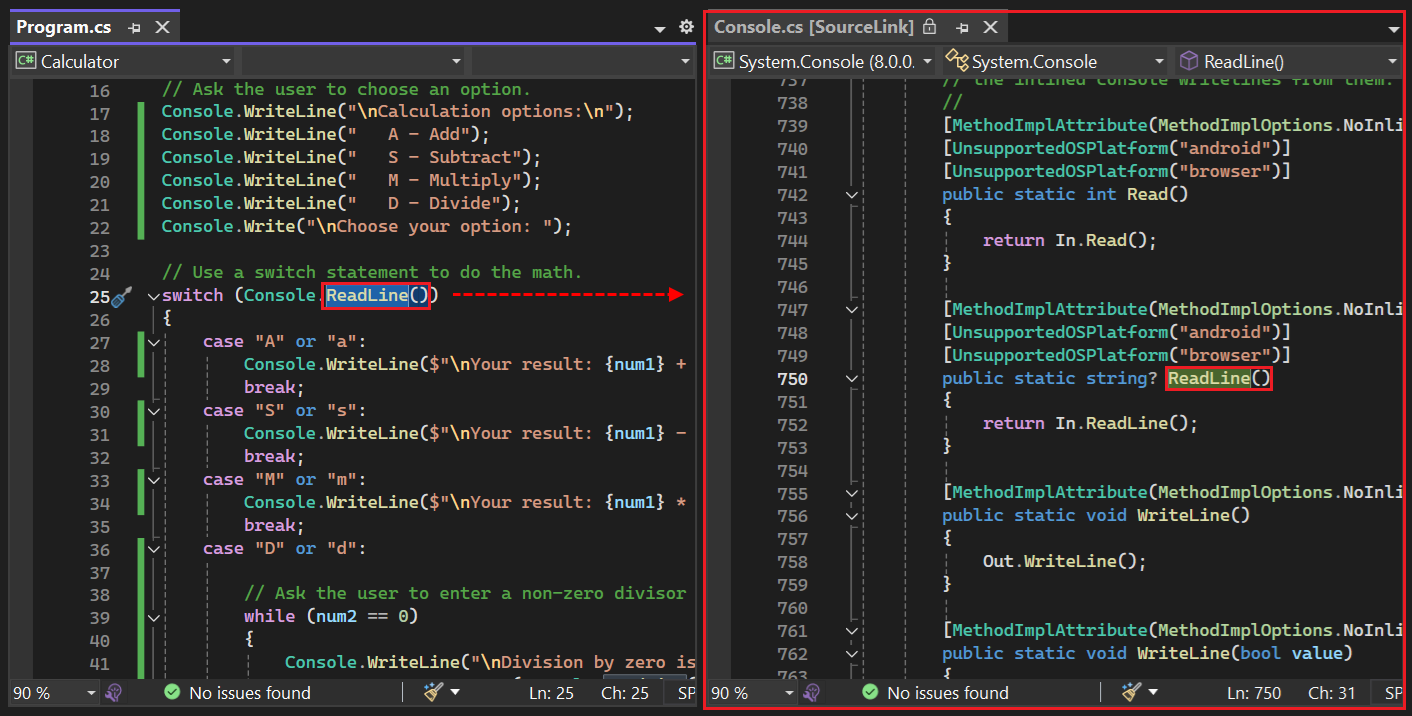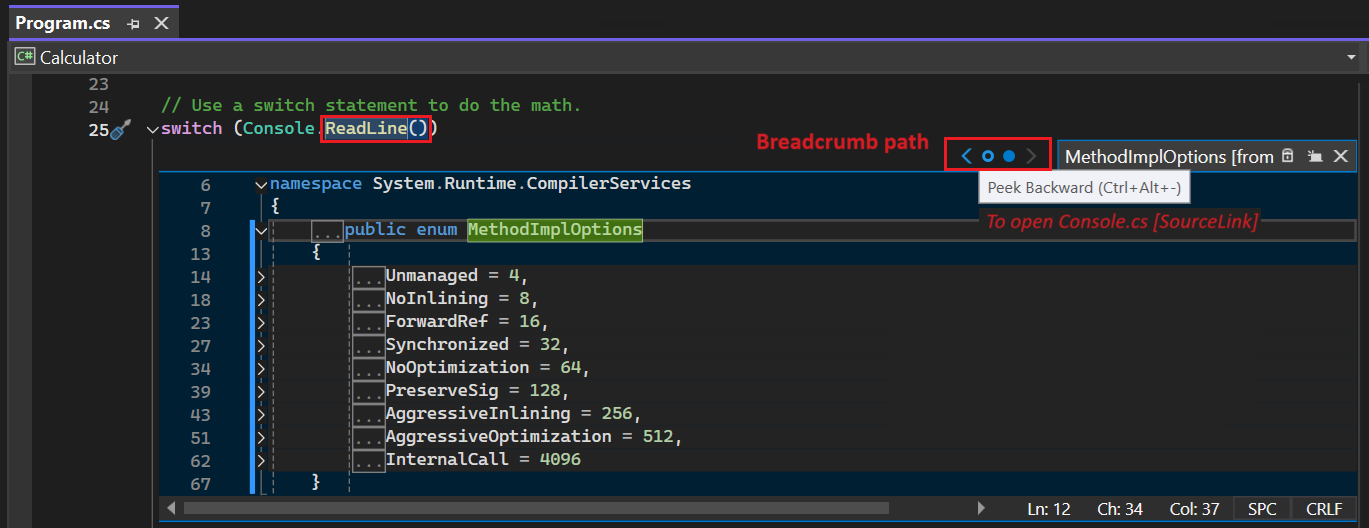Wyświetlanie definicji typów i elementów członkowskich
Deweloperzy często muszą wyświetlać definicje kodu źródłowego dla typów lub składowych klas używanych w kodzie. W programie Visual Studio funkcje Przejdź do definicji i Zobacz definicję umożliwiają łatwe wyświetlanie definicji typu lub elementu członkowskiego. Jeśli kod źródłowy jest niedostępny, zamiast tego program Visual Studio wyświetli metadane.
Przejdź do definicji
W przypadku korzystania z funkcji Przejdź do definicji program Visual Studio lokalizuje kod źródłowy wybranego typu lub elementu członkowskiego. Jeśli kod źródłowy znajduje się w innym pliku, plik zostanie otwarty w nowym oknie. Program Visual Studio zmienia bieżący fokus, aby wyróżnić odpowiedni wpis.
Istnieje kilka sposobów uzyskiwania dostępu do definicji przejdź do:
Umieść kursor wewnątrz nazwy symbolu i użyj funkcji F12
Kliknij prawym przyciskiem myszy nazwę symbolu i wybierz polecenie Przejdź do definicji
Użyj skrótu klawiatury/myszy ctrl+ na nazwie symbolu
Zmienianie skrótu akcji
Możesz włączyć lub wyłączyć skrót Ctrl+Click dla pozycji Przejdź do definicji za pomocą przycisku Włącz kliknięcie myszy, aby wykonać opcję Przejdź do definicji w obszarze Narzędzia>Opcje>Edytor>tekstu Ogólne.
Aby zmienić modyfikatora skrótu, rozwiń listę rozwijaną Użyj modyfikatora i wybierz Ctrl (ustawienie domyślne), Alt lub Ctrl+Alt:
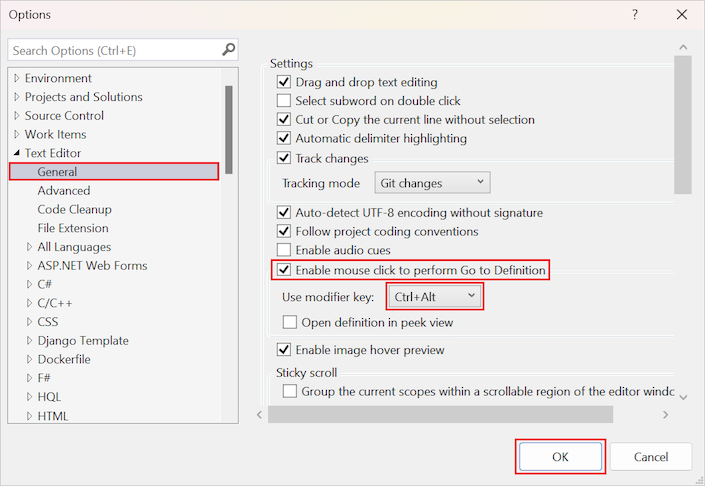
Przyjrzyj się definicji
Funkcja Podgląd definicji umożliwia wyświetlenie podglądu definicji typu bez zmiany fokusu z bieżącego pliku w edytorze. Program Visual Studio otwiera skrócone okno widoku Podgląd pliku źródłowego w miejscu z bieżącym plikiem. Możesz zmienić rozmiar okna Podgląd widoku, aby wyświetlić więcej definicji źródła:
Po zamknięciu okna Podgląd widoku bieżący plik kodu pozostaje otwarty w edytorze.
Istnieje kilka sposobów uzyskiwania dostępu do definicji podglądu:
Umieść kursor wewnątrz nazwy symbolu i wybierz funkcji Alt+F12
Kliknij prawym przyciskiem myszy nazwę symbolu i wybierz pozycję Zobacz definicję
Użyj skrótu klawiatury/myszy ctrl+ na nazwie symbolu
Zmienianie skrótu akcji
Aby otworzyć plik kodu źródłowego w widoku Podgląd, możesz skonfigurować skrót klawiatury/myszy ctrl+ dla pozycji Przejdź do definicji. Użyj opcji Otwórz definicję w widoku podglądu w obszarze Narzędzia>Opcje>Edytor>tekstu Ogólne.
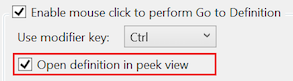
Używanie ścieżki do stron nadrzędnych dla wielu plików
Jeśli zajrzysz do innej definicji z otwartego okna widoku Podgląd , rozpoczniesz ścieżkę do stron nadrzędnych. Możesz zajrzeć do przodu i do tyłu wzdłuż ścieżki, używając okręgów i strzałek nad oknem Podgląd widoku:
Po zamknięciu okna Podgląd widoku program Visual Studio zamyka wszystkie otwarte pliki w ścieżce do stron nadrzędnych. Aby uzyskać więcej informacji, zobacz Wyświetlanie i edytowanie kodu przy użyciu funkcji Podgląd definicji (Alt+F12).
Wyświetlanie metadanych jako kodu źródłowego (C#)
Podczas próby przyjrzenia się definicji typu lub elementu członkowskiego języka C#, a kod źródłowy jest niedostępny, program Visual Studio wyświetla metadane dla symbolu. Można zobaczyć deklaracje typów i elementów członkowskich, ale nie ich implementacje. Etykieta karty okna zawiera nazwę symbolu, po której następuje [z metadanych]:
Uwaga
Jeśli spróbujesz przyjrzeć się definicji typu wewnętrznego lub elementu członkowskiego, program Visual Studio nie wyświetla metadanych jako kodu źródłowego, niezależnie od tego, czy zestaw odwołujące się jest znajome. Aby uzyskać więcej informacji, zobacz Przyjazne zestawy.
Wyświetlanie zdekompilowanych definicji źródłowych (C#)
Gdy kod źródłowy wybranego symbolu języka C# nie jest niedostępny, możesz ustawić opcję wyświetlenia dekompilowanych definicji źródłowych, a nie metadanych. Użyj opcji Włącz nawigację, aby dekompilować źródła w obszarze Narzędzia>Opcje>Edytor>tekstów C#>Advanced.
Uwaga
Program Visual Studio rekonstruuje ciała metod przy użyciu dekompilacji ILSpy . Po raz pierwszy uzyskujesz dostęp do tej funkcji, musisz wyrazić zgodę na zastrzeżenie prawne dotyczące licencjonowania oprogramowania i praw autorskich i praw towarowych.